Редактировать границы блочной модели
Нажмите на кнопку Править границы, чтобы свернуть форму и откорректировать границы блочной модели, автоматически выравнивая их до каркаса ограничения (если он имеется), либо до границ заданного каркаса или DATA-файла.
Если вы производите интерактивную корректировку границ в Визексе или в окне Визекса Свойства, значения в диалоговом окне обновляются.
Если вы сворачиваете диалоговое окно, а таблица экстентов не заполнена, в центре экрана создается поле экстентов по умолчанию.
Если вы очистите значения формы, процесс будет использовать размер блока 10x10x10 по умолчанию. Если вы знаете размер блока, который намерены применить, впечатайте эти значения в форму перед тем, как нажать на кнопку Править границы.
- Щелкните мышкой и удерживайте ее в нажатом положении, чтобы определить нижнюю границу прямоугольной рамки.
- Переместите мышку, чтобы задать границы прямоугольной рамки.
- Отпустите кнопку мыши, чтобы определить верхние границы прямоугольной рамки.
Интерактивно редактировать границы
Элементы управления границами прямоугольника (по его уголкам) можно перемещать - таким образом вы измените размер и положение этого прямоугольника, сохраняя ортогональную форму границ.
Точку, представляющую центроид блока нижней границы, которая отображается в углу, также можно перемещать с помощью мышки:
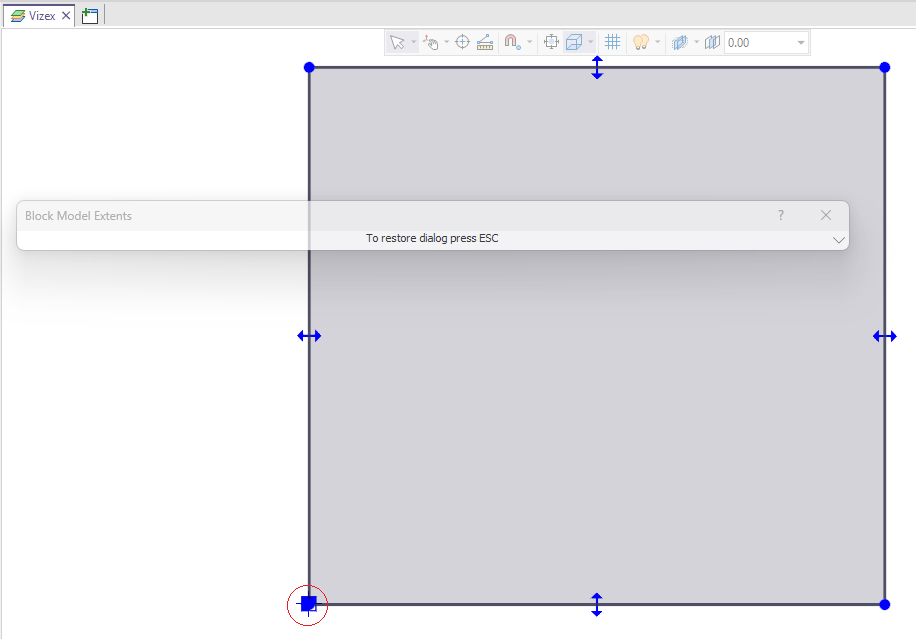
Весь прямоугольник интерактивных экстентов всегда виден. Те части прямоугольника экстентов, которые обрезаны другими объектами Визекса, затемнены, чтобы было понятно, что они "скрыты". Скрытым краям также присваивается стиль пунктирной линии:
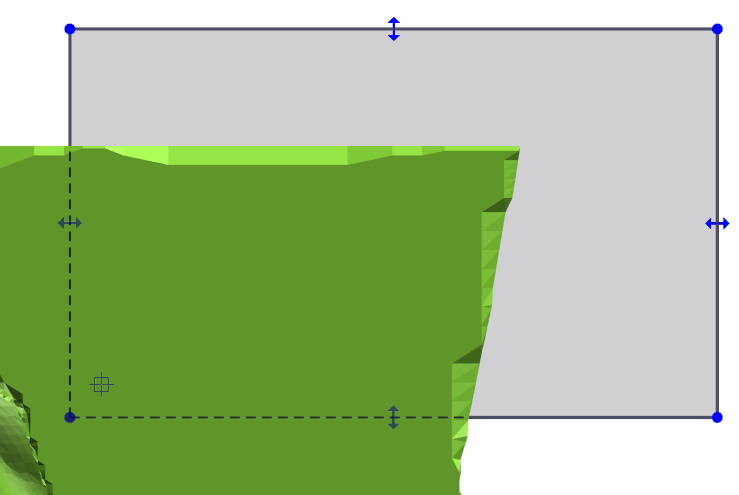
По центру каждой грани прямоугольника располагаются стрелки, с их помощью вы можете растягивать или сжимать границы в том или ином направлении камеры:
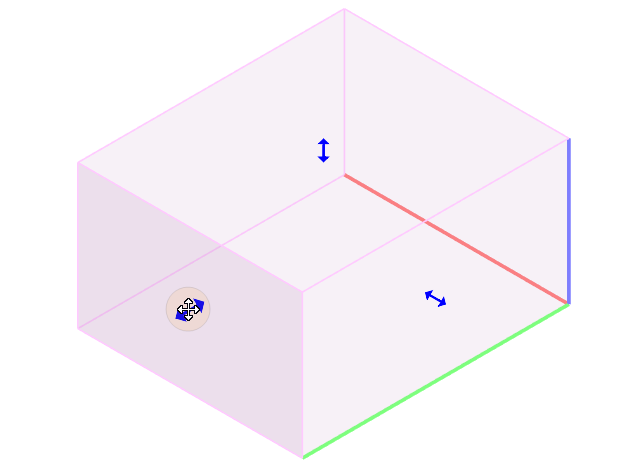
Дважды щелкните по грани - вы сориентируете направление просмотра камеры на направление грани.
Прямоугольную рамку можно перемещать (перетаскивать), выделив её мышкой, если элемент управления неактивен. Обратите внимание на то, что перемещение углов или граней прямоугольника выполнит привязку к множителям размера блока, а при перемещении границ полностью этого не произойдет.
Удержанием клавиш X, Y или Z вы можете ограничить перемещение к оси. Применяйте клавиши X, Y и Z во время привязки, это особенно удобно при выравнивании граней по объектам.
Удержанием клавиши Shift и нажатием на клавиши X, Y и Z вы отключите возможность изменять размер вдоль оси. Нажатием на клавиши Shift + X вы ограничите изменение размеров до плоскости Y-Z и запретите любое изменение длины оси Х.
Если вы свернете форму дважды щелкнув по строке заголовка, либо с помощью выпадающей опции Свернуть в кнопке Формы, вы получите тот же результат, как если бы нажали на кнопку Править границы.
Если вы сворачиваете диалоговое окно, форма границ привязывается к сетке текущей блочной модели, согласно настройкам опций Мин. центр и Размер блока. Если вы восстанавливаете диалоговое окно, Макс. центр корректируется таким образом, чтобы сделать размер границ множителем размера блока.
В 2D режиме поддерживается привязка. Если вы выполните привязку к точкам, не перетаскивая угол, и без ограничений оси, угол будет помещен на точки без изменения его расстояния от камеры. Если вы перемещаете всю фигуру, самый близкий угол к курсору привязывается к точкам привязки.
Для прямоугольной рамки используются цвета, заданные для наложения и выбора (во вкладке В выбранноформе Опции проекта | Визексм (или Выборка) в ).
Экстенты интерактивной блочной модели будут привязаны к таблице шаблонной блочной модели, она была определена.